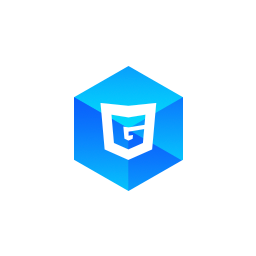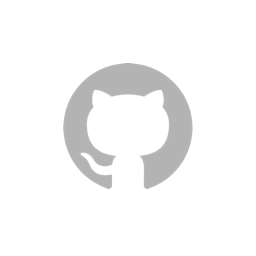创建网格体(高级用法)
上一节,我们了解了如何手动构造顶点数据,创建自定义形状的网格体。在 G3D 内部,每一个网格体初始化的时候,都会创建一些数据块(Buffer),其中包含了顶点、法线、顶点索引等数据,然后使用 Buffer 与更底层的 WebGL 系统进行互操作。如果场景中有大量网格体,那么 Buffer 的数量就会很多;绘制场景时,也需要频繁地切换 Buffer;这都造成了不必要的开销。实际上,通过一些高级技巧,可以大幅减少 Buffer 的数量和切换成本。
这一节将介绍如何显式地使用 Buffer 来创建自定义形状的网格体。
线状网格体
仍然从最简单的例子开始。假设我们需要创建如下图所示的两个网格体 AB 和 CD,每个网格体都是一根长度为 1 的线段。
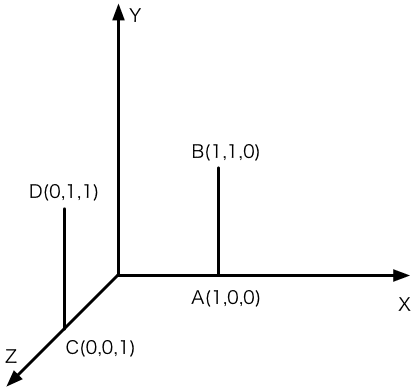
看看这个示例的实现,示例代码稍微有点长。
示例代码的基本结构和之前类似,只不过它将创建网格体的过程封装在了四个独立的函数 createMeshes(),createMeshesWithBuffers(),createMeshesSharedBuffers() 和 createMeshesSharedBuffersSO() 中。默认情况下我们调用 createMeshes() 函数来创建网格体。可以把这一行注释掉,改为调用另外三个函数中的任意一个,看上去效果是一样的。但是,这四个函数的实现却不完全相同。仔细研究这四个函数的实现,能够帮助你理解网格体内部的数据结构。
// create engine, scene, camera and lights
createMeshes();
// createMeshesWithBuffers();
// createMeshesSharedBuffers();
// createMeshesSharedBuffersSO();先看第一个函数,createMeshes() 创建网格体的方式,与上一节中创建折线段一致。这是最简单的方式:通过传入顶点数组和顶点索引数组,来创建网格体。
const v1 = [
1, 0, 0, // A
1, 1, 0 // B
];
const i1 = [0, 1];
const m1 = new G3D.LineMesh(scene);
m1.geometry = new G3D.LineGeometry({
vertices: v1,
indices: { default: i1 }
});
// create m2 is similar示例中,我们首先创建了两个顶点数组 v1 和 v2,两个顶点索引数组 i1 和 i2。然后,分别创建网格体 m1 和 m2,此时 LineGeometry 构造函数会把数组转化为 Buffer 保存起来。其实,我们也可以在构造函数外先创建 Buffer,然后再传入构造函数。createMeshesWithBuffers() 函数就是这样做的。
const v1 = [
1, 0, 0, // A
1, 1, 0 // B
];
const v1Buffer = new G3D.Buffer({ data: new Float32Array(v1) });
const v1BufferView = new G3D.BufferView({ buffer: v1Buffer });
const i1 = [0, 1];
const i1Buffer = new G3D.ElementBuffer({ data: new Uint32Array(i1) });
const i1BufferView = new G3D.ElementBufferView({
buffer: i1Buffer,
mode: 'LINES',
count: 2
});
const m1 = new G3D.LineMesh(scene);
m1.geometry = new G3D.LineGeometry({
vertices: v1BufferView,
indices: { default: i1BufferView }
});
// create m2 is similar在 createMeshesWithBuffers() 函数中,对顶点数组 v1 和 v2,我们分别:
- 基于数组创建
Float32Array类型化数组; - 基于类型化数组创建一个
G3D.Buffer对象; - 基于此
Buffer对象创建一个G3D.BufferView对象; - 将
BufferView对象作为vertices字段传入LineGeometry构造函数。
对顶点索引数组 i1 和 i2,我们分别:
- 基于数组创建
Uint32Array类型化数组; - 基于类型化数组创建一个
G3D.ElementBuffer对象; - 基于此
ElementBuffer对象创建一个G3D.ElementBufferView对象,此时要指定几何体类型LINES,以及包含顶点的数量 2; - 将
ElementBufferView对象作为indices.default传入LineGeomtry构造函数。
注意,
Buffer和ElementBuffer是真实的数据块,其创建过程中包含了真实的内存分配、数据填充等操作;而BufferView和ElementBufferView则是「数据视图」,它包含了对数据块Buffer或ElementBuffer的引用,以及用于「定义数据块中哪些数据属于此视图」的信息。
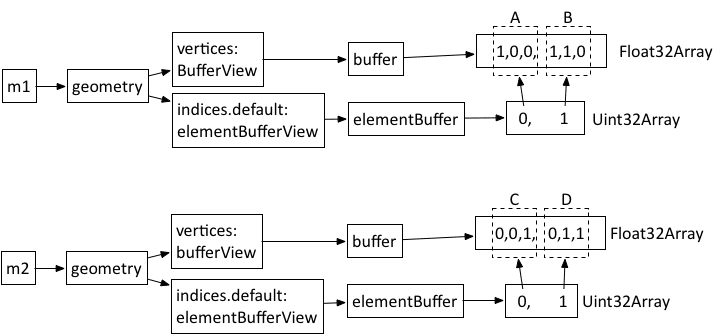
目前,两个网格体 m1 和 m2 分别创建各自的顶点数据块和顶点索引数据块,这种方式,与 createMeshes() 本质上仍然是一样的。接下来,让我们将两个网格体的数据块合并起来。我们可以只创建一个顶点数据块和一个顶点索引数据块,并使这两个网格体通过不同的数据视图来共享数据块。看看函数 createMeshesSharedBuffers() 是怎么做的:
const v = [
1, 0, 0, // A
1, 1, 0, // B
0, 0, 1, // C
0, 1, 1 // D
];
const vBuffer = new G3D.Buffer({ data: new Float32Array(v) });
const vBufferView = new G3D.BufferView({ buffer: vBuffer });
const i = [0, 1, 2, 3];
const iBuffer = new G3D.ElementBuffer({ data: new Uint32Array(i) });
const iBufferView1 = new G3D.ElementBufferView({
buffer: iBuffer,
mode: 'LINES',
count: 2
});
const iBufferView2 = new G3D.ElementBufferView({
buffer: iBuffer,
mode: 'LINES',
byteOffset: 4 * 2,
count: 2
});
const m1 = new G3D.LineMesh(scene);
m1.geometry = new G3D.LineGeometry({
vertices: vBufferView,
indices: { default: iBufferView1 }
});
const m2 = new G3D.LineMesh(scene);
m2.geometry = new G3D.LineGeometry({
vertices: vBufferView,
indices: { default: iBufferView2 }
})在这个函数中,不再有独立的顶点数组 v1 和 v2,我们将其合并为 v,其中包含了 ABCD 四个顶点的坐标信息。我们基于这个数组单独创建了顶点数据块 vBuffer,并进一步创建了顶点数据视图 vBufferView。网格体 m1 和 m2 均使用 vBufferView 作为顶点数据。
同时,这里也不再有独立的顶点索引数组 i1 和 i2,我们将其合并为 i,它的值是 [0,1,2,3]。我们基于这个数组创建了顶点索引数据块 iBuffer;然后,分别创建了两个顶点索引数据视图 iBufferView1 和 iBufferView2,这两个数据视图唯一不同的是 byteOffset 字段,前者为 0 而后者为 8。这是因为,iBufferView1 表示的是从 0 开始的 2 个顶点,即 [0,1],而 iBufferView2 表示的是索引从 2 (byteOffset 表示字节偏移量,这里数组类型是 Uint32Array,每一项的值是 32 位整数,占据 4 个字节,所以 8 个字节相当于 2 个整数项)开始的 2 个顶点,即 [2,3]。
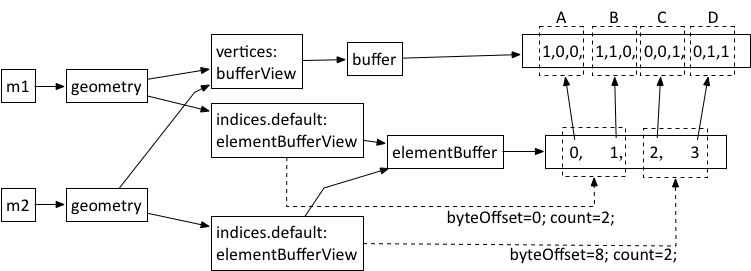
虽然我们创建了 2 个不同的 ElementBufferView,但是由于它们引用的 ElementBuffer 是同一个,所以实际上只有一次创建 ElementBuffer 的开销,而实际进行绘制的时候,也不需要频繁地切换。
有时候,顶点数据块中并不全是顶点的位置数据,在创建 BufferView 的时候,可以通过指定一些参数来描述 Buffer 中的子集。接下来,我们来「没事找事」地在数组 v 中添加一些无意义的数据(也许在后面的某些时刻,这些数据还会有其他作用),然后在 BufferView 中把无意义的数据剔除出去。看看最后一个函数 createMeshesSharedBuffersSO() 是怎么做的。
const v = [
99, 99,
1, 0, 0, 99, // A
1, 1, 0, 99, // B
0, 0, 1, 99, // C
0, 1, 1, 99 // D
];
const vBuffer = new G3D.Buffer({ data: new Float32Array(v) });
const vBufferView = new G3D.BufferView({
buffer: vBuffer,
byteOffset: 4 * 2,
byteStride: 4 * 4
});
const i = [0, 1, 2, 3];
const iBuffer = new G3D.ElementBuffer({ data: new Uint32Array(i) });
// below is the same with createMeshesSharedBuffers()我们在 v 的头部添加了 2 个无用的 99,然后在每个顶点的三个值后面,都插入 1 个无用的 99。然后,创建 vBufferView 时,额外指定两个参数 byteOffset 和 byteStride。byteOffset 表示初始位置偏移的字节数,由于这里有 2 个无用的值,所以跳过 8 个字节(Float32Array 中每个值占 4 个字节);byteStride 表示相邻两个顶点数据的间隔(头部和头部的间隔)。当不指定的时候,就认为是相邻顶点间是「严丝合缝」,没有多余数据的;当指定时,需要指定顶点本身和多余数据占用的总字节数,这里即 16 个字节。
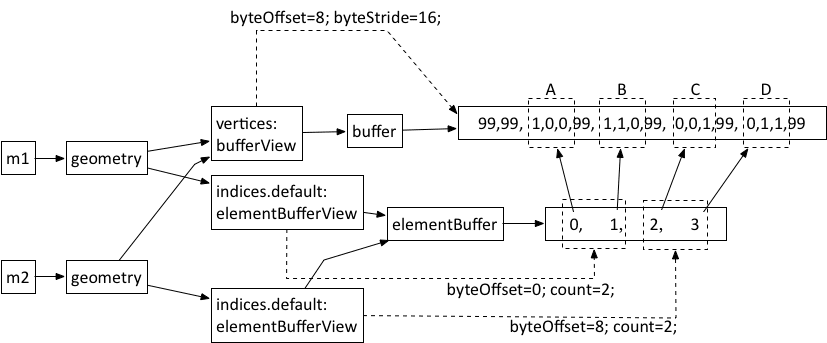
在创建线状网格体时,BufferView 的 byteOffset 和 byteStride 两个参数似乎没有太大用处,但是当我们创建面状网格体时,这两个参数就会发挥重要的作用。
面状网格体
接下来,我们看看如何创建多个面状几何体,且共享数据块。假设我们需要创建如下两个三角形网格体 ABC 和 DEF:
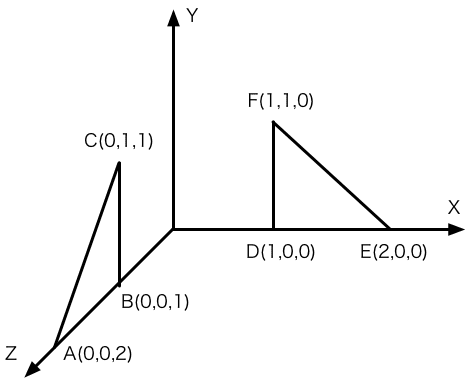
看这个例子是怎么做的:
我们在 createMeshes() 函数中完成了数据块、数据视图和网格体的创建。
const v = [
// position normal uv
0, 0, 2, 1, 0, 0, 0, 0, // A
0, 0, 1, 1, 0, 0, 0, 0, // B
0, 1, 1, 1, 0, 0, 0, 0, // C
1, 0, 0, 0, 0, 1, 0, 0, // D
2, 0, 0, 0, 0, 1, 0, 0, // E
1, 1, 0, 0, 0, 1, 0, 0 // F
];
const vBuffer = new G3D.Buffer({ data: new Float32Array(v) });
const verticesBufferView = new G3D.BufferView({
buffer: vBuffer,
byteStride: 4 * 8,
byteOffset: 0
});
const normalsBufferView = new G3D.BufferView({
buffer: vBuffer,
byteStride: 4 * 8,
byteOffset: 4 * 3
});
const uvsBufferView = new G3D.BufferView({
buffer: vBuffer,
byteStride: 4 * 8,
byteOffset: 4 * 6
});首先,我们把顶点的位置、法线、UV 数据全部打包进一个数组 v,数组中每 8 个值为一组,表示一个顶点。这 8 个值中,前 3 个值表示位置,中间 3 个值表示法线,最后 2 个值表示 UV。使用这个数组创建一个 Buffer 对象 vBuffer。接下来,为顶点位置、法线和 UV 各自创建一个 BufferView:verticesBufferView,normalsBufferView 和 uvsBufferView。它们的 byteStride 值为 32,因为每个顶点包含 8 个值,每个值占 4 个字节;它们具有不同的 byteOffset 值,以指向 vBuffer 中各自数值所在的区段。
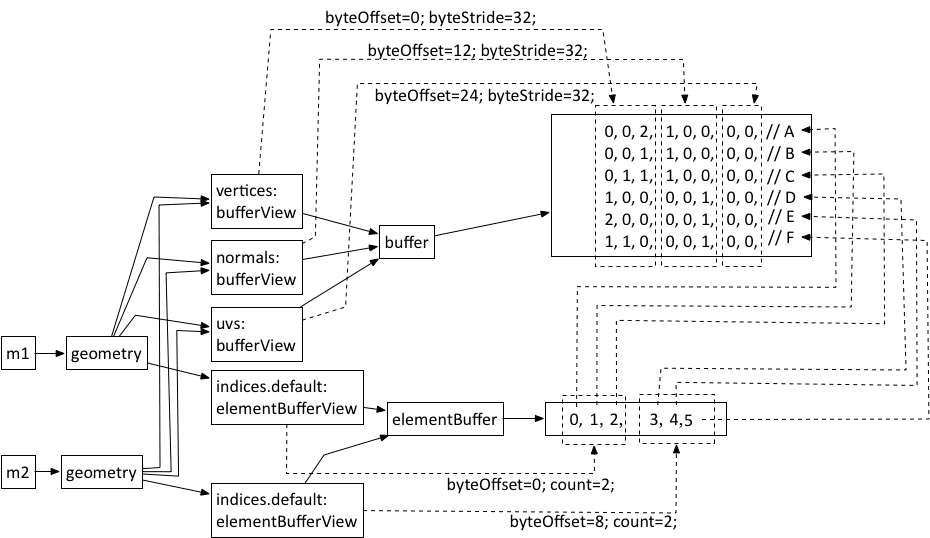
接下来的代码和前一个例子(线状几何体)中的 createMeshSharedBuffers() 就很类似了:依次创建顶点索引数组 i,顶点索引数据块 iBuffer 和顶点索引数据视图 iBufferView1 和 iBufferView2。值得注意的是,构造 ElementBufferView 传入的 mode 参数是 TRIANGLES 而不是 LINES,因为我们在创建面状几何体。
const i = [0, 1, 2, 3, 4, 5];
const iBuffer = new G3D.ElementBuffer({ data: new Uint32Array(i) });
const iBufferView1 = new G3D.ElementBufferView({
buffer: iBuffer,
mode: 'TRIANGLES',
count: 3
});
const iBufferView2 = new G3D.ElementBufferView({
buffer: iBuffer,
mode: 'TRIANGLES',
count: 3,
byteOffset: 4 * 3
});最后,创建 Mesh 和 Geometry,将顶点位置、法线、UV、顶点索引这 4 个数据视图传入 Geometry 构造函数中,就完成了。
const m1 = new G3D.Mesh(scene);
m1.geometry = new G3D.Geometry({
vertices: verticesBufferView,
normals: normalsBufferView,
uvs: uvsBufferView,
indices: { default: iBufferView1 }
});
const m2 = new G3D.Mesh(scene);
m2.geometry = new G3D.Geometry({
vertices: verticesBufferView,
normals: normalsBufferView,
uvs: uvsBufferView,
indices: { default: iBufferView2 }
});综上,这段示例代码创建了两个面状网格体,只创建了 1 个 Buffer 和 1 个 ElementBuffer。而如果像上一节那样,把顶点数组直接传入,两个网格体会导致创建 6 个 Buffer 和 2 个 ElementBuffer。
小结
这一节,我们了解了如何通过显式创建数据块和数据视图,来更精细地控制创建网格体的过程,以减少开销,提高性能。在一些简单的场景中,你可以直接传入使用数组来创建网格体,毕竟这样做比较简单;但是在更复杂,对性能要求更高的场景中,G3D 赋予了你手动控制数据块和数据视图的能力。